
Переформатирование жесткого диска Western Digital My Passport для правильной работы в системах Windows и Macintosh не требует много времени и технологий. Перед началом работы сделайте резервную копию всей важной информации на диске; любые данные, оставшиеся на диске, будут уничтожены в процессе переформатирования. Для получения наиболее желаемых результатов при переформатировании в системах Windows используйте утилиту форматирования Western Digital. Из-за ограничений системы Windows 2000, Windows XP и Windows Vista могут создавать разделы FAT32 только 32 ГБ, независимо от емкости диска.
Шаг 1

Подключите диск.
Подключите жесткий диск Western Digital My Passport к компьютеру. Включите оба устройства.
Видео дня
Шаг 2

Запустите Дисковую утилиту.
Щелкните Finder, откройте папку «Приложения», откройте папку «Утилиты» и выберите «Дисковая утилита».
Шаг 3
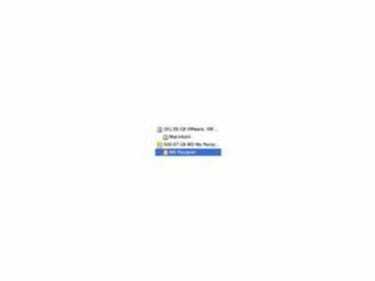
Выберите диск WD Passport.
Выберите диск, который хотите переформатировать.
Шаг 4
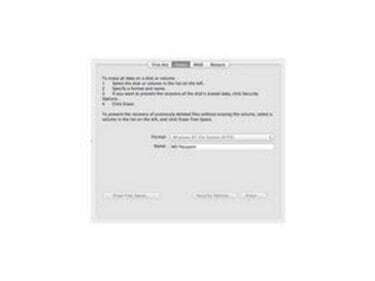
Перейдите на вкладку «Стереть».
Нажмите «Стереть» и откройте меню «Формат». Выберите «FAT32». При желании введите имя жесткого диска.
Шаг 5
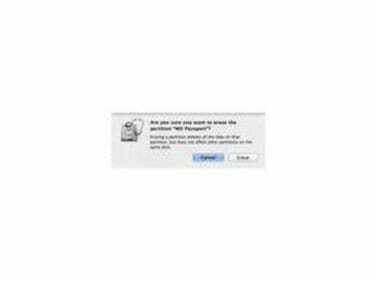
Приступаем к форматированию.
Щелкните «Стереть». Откроется экран подтверждения, в котором говорится, что вся информация на диске будет потеряна в случае стирания. Щелкните «Стереть». После завершения стертый диск будет работать как в Windows, так и в Macintosh.
ШАГ 6
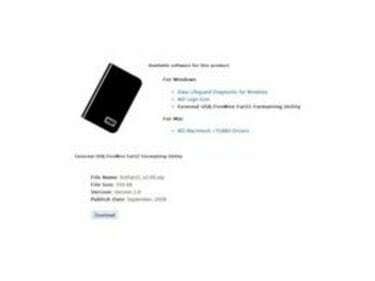
Загрузите утилиту форматирования Western Digital FAT32.
Загрузите и установите Утилиту форматирования Western Digital FAT32.
Шаг 7

Подключите диск.
Подключите жесткий диск Western Digital My Passport к компьютеру. Включите оба устройства.
Шаг 8
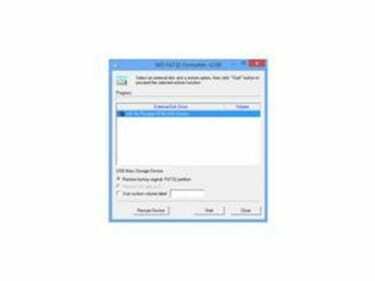
Запустите утилиту форматирования.
Откройте утилиту форматирования FAT32 и выберите требуемый внешний жесткий диск. Убедитесь, что выбрано «Восстановить заводской исходный раздел FAT32».
Шаг 9

Приступаем к форматированию.
Щелкните «Пуск». Откроется предупреждающее сообщение о том, что все данные на диске будут уничтожены. Нажмите «ОК», чтобы продолжить. Нажмите «Да» 'для навигации по подсказкам.
Подсказка
Перед переформатированием жестких дисков Western Digital My Passport создайте резервную копию всех важных данных. Если вы используете портативный компьютер, убедитесь, что он подключен к розетке, прежде чем начинать процесс форматирования.
Предупреждение
Диски с форматом FAT32 могут распознавать только файлы размером менее 4 ГБ. Mac OS X создает невидимые файлы, которые могут появляться по умолчанию в системах Windows. Если эти файлы будут перемещены или изменены, файл может быть безвозвратно поврежден. Начиная с Mac OS X 10.6, система может только читать, но не записывать файлы на дисках, отформатированных в NTFS.



